我该如何在Windows上运行Redis? Redis下载页面似乎只提供*nix选项。
我能否在Windows上原生地运行Redis?
历史上,微软曾有一个redis的Windows端口,被称为Redis-64,提供了Windows下完整的redis分发。
微软的这个端口现在已经停用,但是出现了一些替代方案来填补这个空缺:
此发布包括redis-server.exe(在Memurai上是memurai.exe)应用程序,它可以在您的Windows机器上将Redis实例作为服务运行,以及redis-cli.exe(在Memurai上是memurai-cli.exe),您可以使用它与任何Redis实例进行交互。
RGL存储库曾被列为Redis的替代Windows端口,但是这个存储库已经有一段时间没有得到维护,并且实现的Redis版本比微软端口旧。
如果您在Windows 10和Windows Server 2019上本地安装了Windows子系统(Linux版),您可以按照Ogglas的回答这样做。
或者按照以下说明在Microsoft Windows上运行Redis数据库:
在Windows 10中,Microsoft将命令提示符替换为PowerShell作为默认shell。以管理员身份打开PowerShell并运行此命令以启用Windows子系统(Linux版):
Enable-WindowsOptionalFeature -Online -FeatureName Microsoft-Windows-Subsystem-Linux
更改后,请重新启动Windows - 请注意,您只需要执行此操作一次。
start ms-windows-store:
然后搜索Ubuntu,或者您偏好的Linux发行版,并下载最新版本。
安装Redis非常简单直观。下面的示例适用于Ubuntu(首次使用时需要等待初始化并创建登录):
sudo apt-add-repository ppa:redislabs/redis
sudo apt-get update
sudo apt-get upgrade
sudo apt-get install redis-server
sudo 命令可能需要或不需要。重新启动 Redis 服务器,方法如下:sudo service redis-server restart
使用 redis-cli 命令测试与 Redis 数据库的连接性。
$ redis-cli
127.0.0.1:6379> set user:1 "Ben"
127.0.0.1:6379> get user:1
"Ben"
请注意:Redis默认有0-15个数据库索引,您可以在redis.conf中更改数据库数量为NUMBER。
sudo service redis-server stop
我找到了另一种在 Windows 下安装 Redis 的简单方法
从以下网址下载最新的 Redis .msi 文件:
https://github.com/MSOpenTech/redis/releases
下载并安装后,Redis 服务就被安装好了,我们可以通过 Service manager 操作它。
如果您想在Windows服务器上安装MSOpenTech的最新Redis端口,并监控Windows服务,而无需自己构建任何内容,请继续阅读。
MSOpenTech's似乎是唯一一个积极尝试跟进最新和最伟大的Redis的端口。他们声称它已经可以在生产环境中使用,但他们并没有将其整齐地打包安装到服务器上,特别是如果您想运行他们的RedisWatcher服务来监控它,这是推荐的。(我根据他们的说明尝试构建RedisWatcher,但所需的Wix Toolset成功地破坏了我的系统。我不会详细说明。)幸运的是,他们提供了您需要的所有二进制文件,只是没有都放在一个地方。自README:
到目前为止,RedisWatcher还没有转移到2.6。但是,这不应受Redis版本的影响,2.4分支中的代码应该可以使用Redis 2.6二进制文件。
因此,您需要从2个分支下载二进制文件以获取所有必要的部件。以下是步骤:
安装 Redis for Windows
您可以从以下两个来源中选择:
我个人更喜欢第一个选项
将zip文件解压到准备好的目录中
运行 redis-server.exe 或 redis-server.exe --maxheap 2gb
redis-cli.exe现在您可以开始使用 Redis,请参考 命令
redis-server.exe? - Awshaf Ishtiaque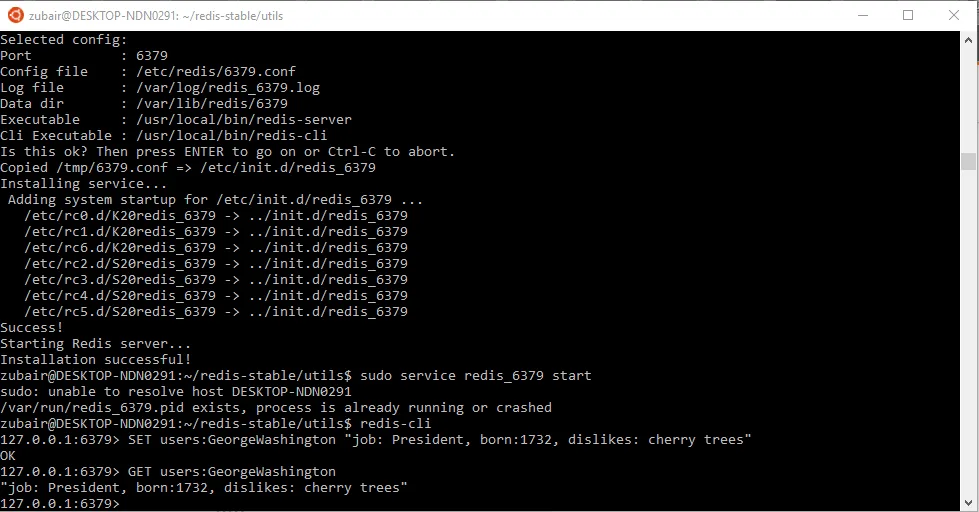
sudo apt install gcc make。我也遇到了这个问题 ;) https://dev59.com/h1oU5IYBdhLWcg3wzZA1 - jinglesthula如果您在Windows 10和Windows Server 2019上原生安装了 Windows子系统Linux(WSL),可以按照以下步骤进行操作:
设置WSL:
要启用Windows子系统Linux,请按照Microsoft文档的说明操作。简短版是: 在Windows 10中,微软将命令提示符替换为PowerShell作为默认shell。以管理员身份打开PowerShell并运行此命令以启用Windows子系统Linux(WSL):
Enable-WindowsOptionalFeature -Online -FeatureName Microsoft-Windows-Subsystem-Linux
Ubuntu 20.04 LTS可能会因为实时时钟的已知问题(截至2020年8月)而出现问题。选择Ubuntu 18.04 LTS可以避免该问题。
安装和测试Redis:
从Windows Store启动已安装的发行版,然后安装redis-server。 以下示例适用于Ubuntu(您需要等待初始化并在首次使用时创建登录):
> sudo apt-get update
> sudo apt-get upgrade
> sudo apt-get install redis-server
> redis-cli -v
重新启动Redis服务器以确保它正在运行:
> sudo service redis-server restart
$ redis-cli
127.0.0.1:6379> set user:1 "Oscar"
127.0.0.1:6379> get user:1
"Oscar"
停止 Redis 服务器:
> sudo service redis-server stop
Source:
sudo apt-get upgrade时会有一点卡顿,但我按下了CTRL + C,我以为这会中止操作,但它仍然设置了已下载的软件包。我以为我必须安装Ubuntu 18.04,但我先继续进行redis安装。好吧,其余的命令都有效。如果最终必须切换回18.04,我会更新的。 - Irfandy Jip访问发布版本,你可以获取一个ZIP文件,其中包含相关文件以及一个名为RedisService.docx的Word文档,文档中提供以下指示:
安装服务
--service-install
这必须是redis-server命令行中第一个参数。在此之后出现的参数将按照它们出现的顺序传递给Redis,当服务启动时也会执行这些参数。服务将被配置为自动启动,并作为"NT AUTHORITY\NetworkService"启动。成功安装后,将显示一条成功信息,Redis将退出。 此命令不会启动服务。
例如:
redis-server --service-install redis.windows.conf --loglevel verbose
稍后,在同一文档中,另一个例子如下:
以下内容将作为服务安装并启动三个单独的Redis实例:
redis-server --service-install -–service-name redisService1 –port 10001
redis-server --service-start --service-name redisService1
redis-server --service-install --service-name redisService2 –port 10002
redis-server --service-start --service-name redisService2
redis-server --service-install --service-name redisService3 –port 10003
redis-server --service-start --service-name redisService3
从我所了解的情况来看,这似乎是与使用单独的Windows服务监视和重新启动CLI相比更为实用的新方法。
- 官方redis仓库:https://hub.docker.com/_/redis/
- redis企业级仓库(运行Redis Cloud by Redis Labs的集群化redis):https://hub.docker.com/r/redislabs/redis/
- Cihan B.